Come mostrare la temperatura della CPU e della GPU sulla barra delle applicazioni
Pubblicato: 2021-02-24
Ci possono essere molte ragioni che possono farti desiderare di tenere sotto controllo la temperatura della CPU e della GPU. Ecco come mostrare la temperatura della CPU e della GPU sulla barra delle applicazioni.
Se lavori solo in ufficio ea scuola sul tuo laptop o desktop, controllare i monitor di CPU e GPU potrebbe sembrare inutile. Ma queste temperature sono cruciali nel determinare l'efficienza del tuo sistema. Se le temperature escono da un intervallo controllato, può causare danni permanenti ai circuiti interni del sistema. Il surriscaldamento è un motivo di preoccupazione che non dovrebbe essere preso alla leggera. Per fortuna, ci sono molti software e applicazioni gratuiti per monitorare la temperatura della CPU o della GPU. Ma non vorrai dedicare molto spazio sullo schermo solo per monitorare le temperature. Un modo ideale per tenere traccia delle temperature è fissarle sulla barra delle applicazioni. Ecco come mostrare la temperatura della CPU e della GPU nella barra delle applicazioni.

Contenuti
- Come mostrare la temperatura della CPU e della GPU sulla barra delle applicazioni
- 3 modi per monitorare la temperatura della CPU o della GPU nella barra delle applicazioni di Windows
- 1. Utilizzare l'applicazione HWiNFO
- 2. Utilizzare il postbruciatore MSI
- 3. Utilizzare Open Hardware Monitor
Come mostrare la temperatura della CPU e della GPU sulla barra delle applicazioni
Sono disponibili molti software e applicazioni gratuiti per monitorare la temperatura della CPU o della GPU nella barra delle applicazioni di Windows. Ma prima devi capire quale dovrebbe essere la temperatura normale e quando le alte temperature diventano allarmanti. Non esiste una temperatura specifica buona o cattiva per un processore. Può variare in base alla struttura, alla marca, alla tecnologia utilizzata e alla temperatura massima più alta.
Per trovare informazioni sulla temperatura massima di un processore, cerca sul Web la pagina del prodotto della tua CPU specifica e trova la temperatura massima ideale. Può anche essere indicato come ' Massima temperatura di esercizio ', ' T case ', o ' T giunzione '. Qualunque sia la lettura, cerca sempre di mantenere la temperatura di 30 gradi inferiore al limite massimo per sicurezza. Ora, ogni volta che monitori la temperatura della CPU o della GPU sulla barra delle applicazioni di Windows 10, saprai quando essere avvisato e interrompere il tuo lavoro.
3 modi per monitorare la temperatura della CPU o della GPU nella barra delle applicazioni di Windows
Esistono molte applicazioni di terze parti intuitive e gratuite che possono aiutarti a mostrare la temperatura della CPU e della GPU sulla barra delle applicazioni di Windows 10.
1. Utilizzare l'applicazione HWiNFO
Questa è un'applicazione gratuita di terze parti che può darti molte informazioni sull'hardware del tuo sistema, inclusa la temperatura della CPU e della GPU.
1. Scarica HWiNFO dal loro sito Web ufficiale e installalo nel tuo software Windows.
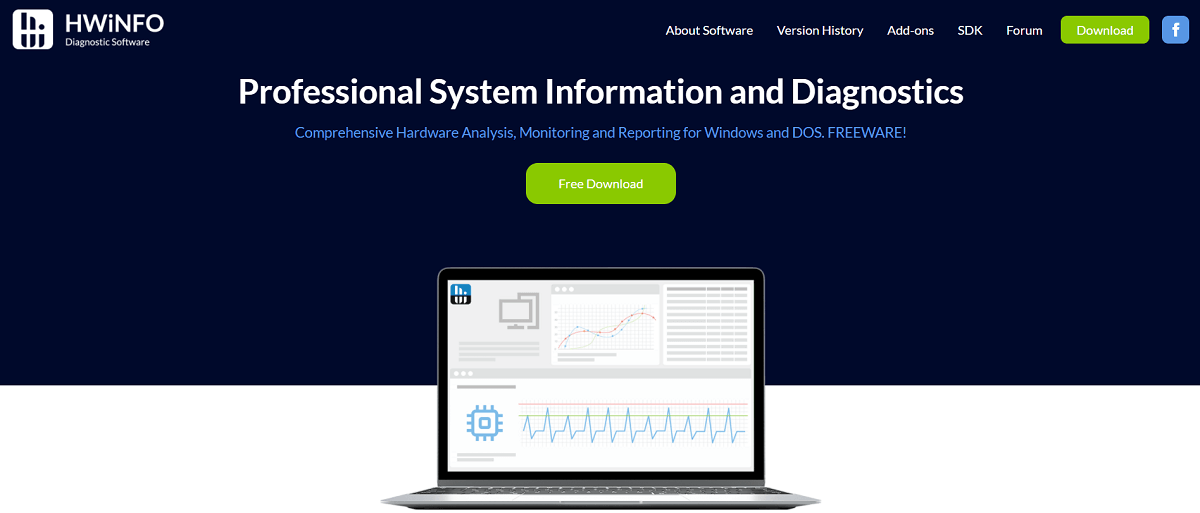
2. Avviare l'applicazione dal menu Start o semplicemente fare doppio clic sull'icona sul desktop.
3. Fare clic sull'opzione ' Esegui ' nella finestra di dialogo.
4. Ciò consentirà all'applicazione di essere eseguita sul sistema per raccogliere informazioni e dettagli.
5. Selezionare l'opzione " Sensori ", quindi fare clic sul pulsante Esegui per controllare le informazioni raccolte. Nella pagina del sensore, vedrai un elenco di tutti gli stati del sensore.
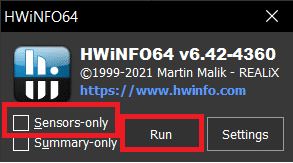
6. Trova il sensore ' Pacchetto CPU ', ovvero il sensore con la temperatura della tua CPU.
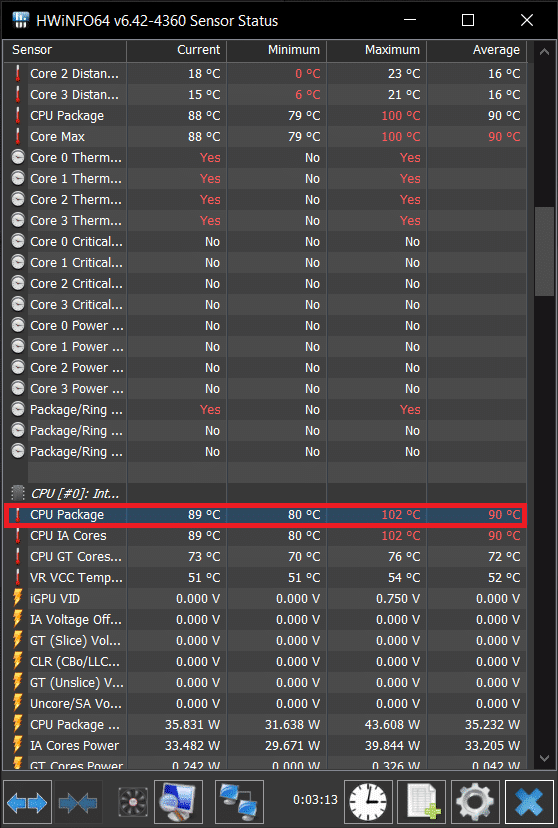
7. Fare clic con il pulsante destro del mouse sull'opzione e scegliere l'opzione ' Aggiungi al vassoio ' dal menu a discesa.
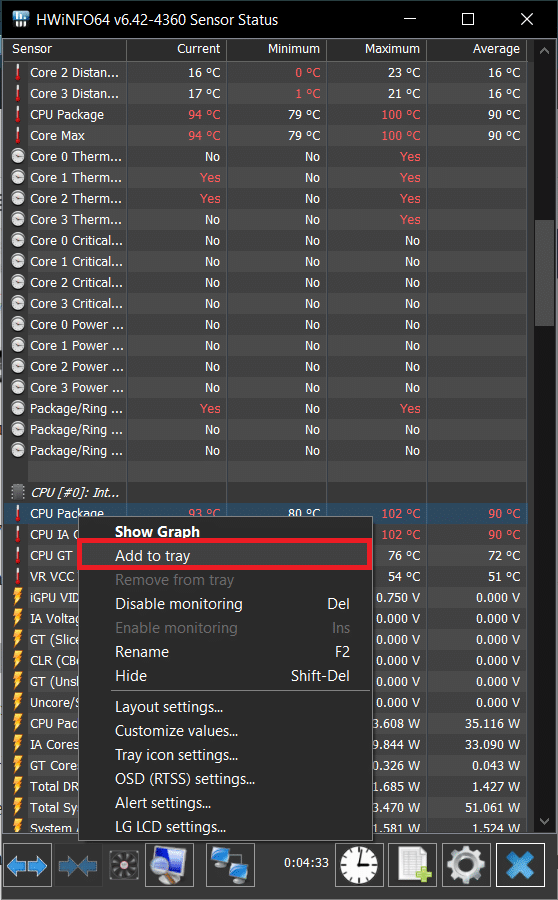
8. Allo stesso modo, trova la " Temperatura del pacchetto GPU " e fai clic su " Aggiungi al vassoio " nel menu di scelta rapida.
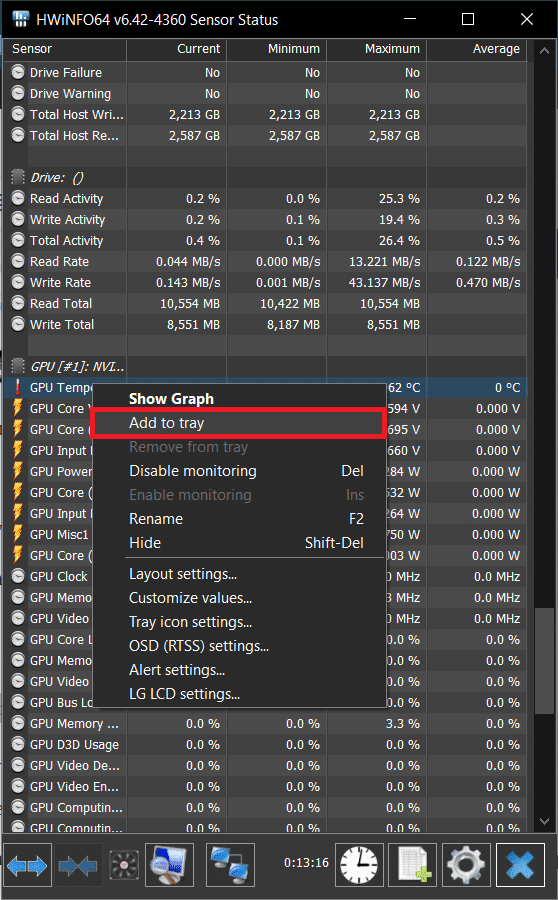
9. Ora puoi monitorare la temperatura della CPU o della GPU sulla barra delle applicazioni di Windows 10.
10. Devi solo mantenere l'applicazione in esecuzione per vedere le temperature sulla barra delle applicazioni. Ridurre a icona l'applicazione ma non chiuderla.
11. È inoltre possibile eseguire automaticamente l'applicazione ogni volta, anche se il sistema si riavvia. Per questo, devi solo aggiungere l'applicazione alla scheda Avvio di Windows.
12. Nella barra delle applicazioni, fare clic con il pulsante destro del mouse sull'applicazione ' HWiNFO' e quindi selezionare ' Impostazioni '.
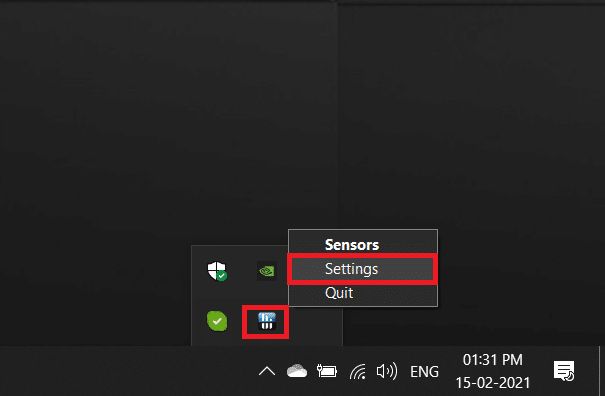
13. Nella finestra di dialogo Impostazioni, vai alla scheda " Generale/Interfaccia utente " e quindi seleziona alcune opzioni.

14. Le opzioni per le quali è necessario selezionare le caselle sono:
- Mostra sensori all'avvio
- Riduci a icona la finestra principale all'avvio
- Riduci al minimo i sensori all'avvio
- Avvio automatico
15. Fare clic su OK . D'ora in poi avrai sempre l'applicazione in esecuzione anche dopo il riavvio del sistema.
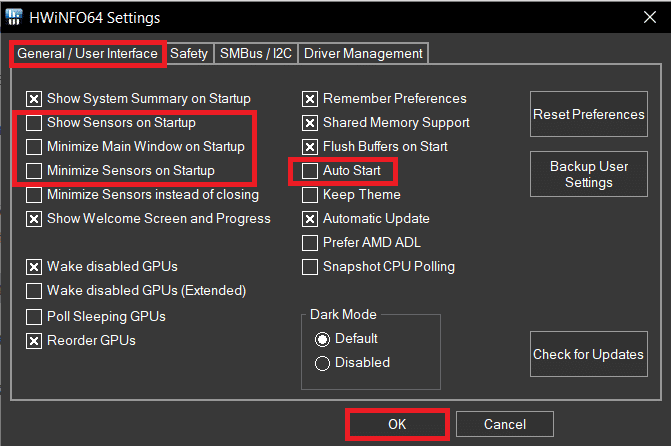
Puoi aggiungere altri dettagli di sistema anche alla barra delle applicazioni in modo simile dall'elenco dei sensori.
2. Utilizzare il postbruciatore MSI
MSI Afterburn è un'altra applicazione che può essere utilizzata per mostrare la temperatura della CPU e della GPU sulla barra delle applicazioni . L'applicazione viene utilizzata principalmente per l'overclocking delle schede grafiche, ma possiamo anche utilizzarla per visualizzare i dettagli statistici specifici del nostro sistema.
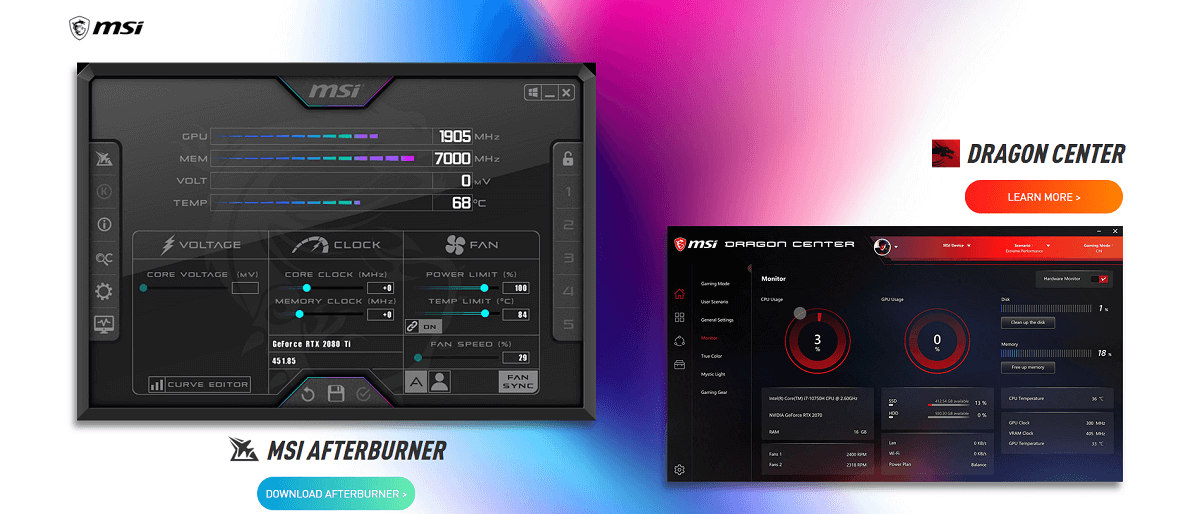
1. Scarica l'applicazione MSI Afterburn. Installa l'applicazione .
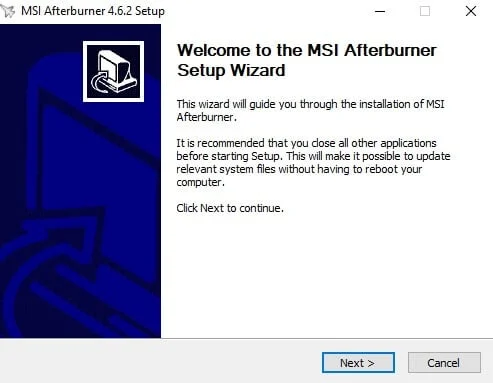
2. Inizialmente, l'applicazione conterrà dettagli come la tensione della GPU, la temperatura e la velocità di clock .
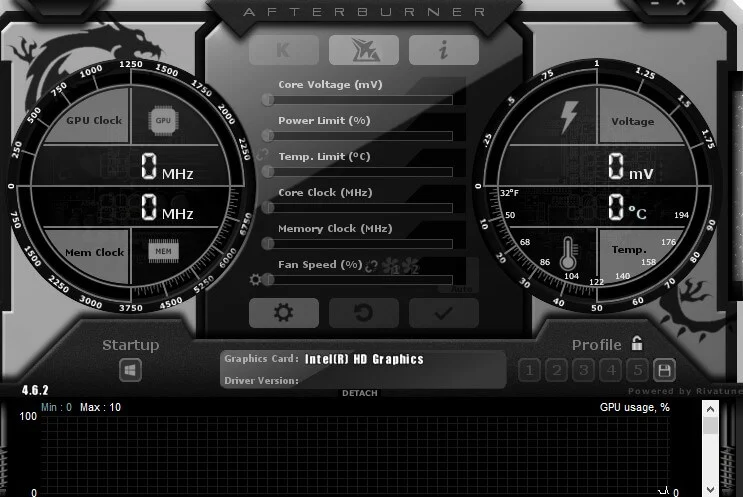
3. Per accedere alle impostazioni di MSI Afterburner per ottenere le statistiche sull'hardware, fare clic sull'icona a forma di ingranaggio .
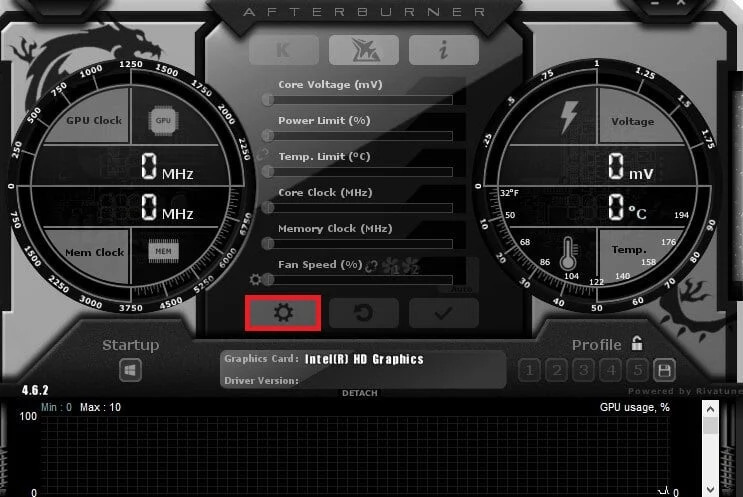
4. Verrà visualizzata una finestra di dialogo delle impostazioni per MSI Afterburner. Seleziona le opzioni " Avvia con Windows " e " Avvia ridotto a icona" sotto il nome della GPU per avviare l'applicazione ogni volta che avvii il sistema.
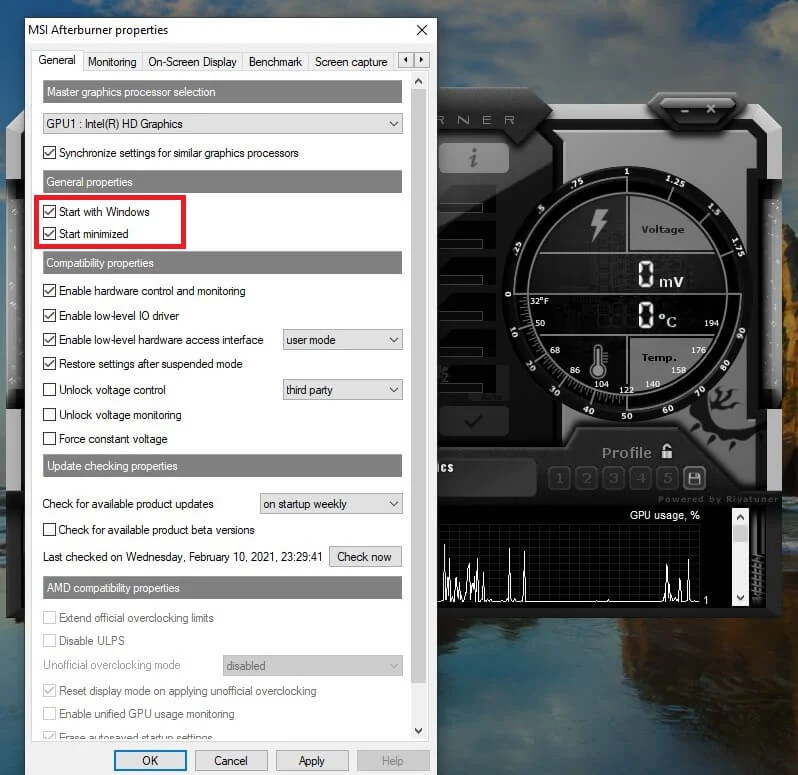
5. Ora vai alla scheda ' Monitoraggio ' nella finestra di dialogo delle impostazioni. Vedrai un elenco di grafici che l'applicazione può gestire sotto la voce ' Grafici di monitoraggio hardware attivo '.
6. Da questi grafici, devi solo modificare i grafici che ti interessa appuntare sulla barra delle applicazioni.
7. Fare clic sull'opzione del grafico che si desidera appuntare sulla barra delle applicazioni. Una volta evidenziato, seleziona l'opzione ' Mostra nel vassoio ' nel menu. È possibile visualizzare l'icona con i dettagli come testo o grafico. Il testo dovrebbe essere preferito per letture accurate.
8. Puoi anche cambiare il colore del testo che verrà utilizzato nella barra delle applicazioni per mostrare la temperatura facendo clic sulla casella rossa nello stesso menu.
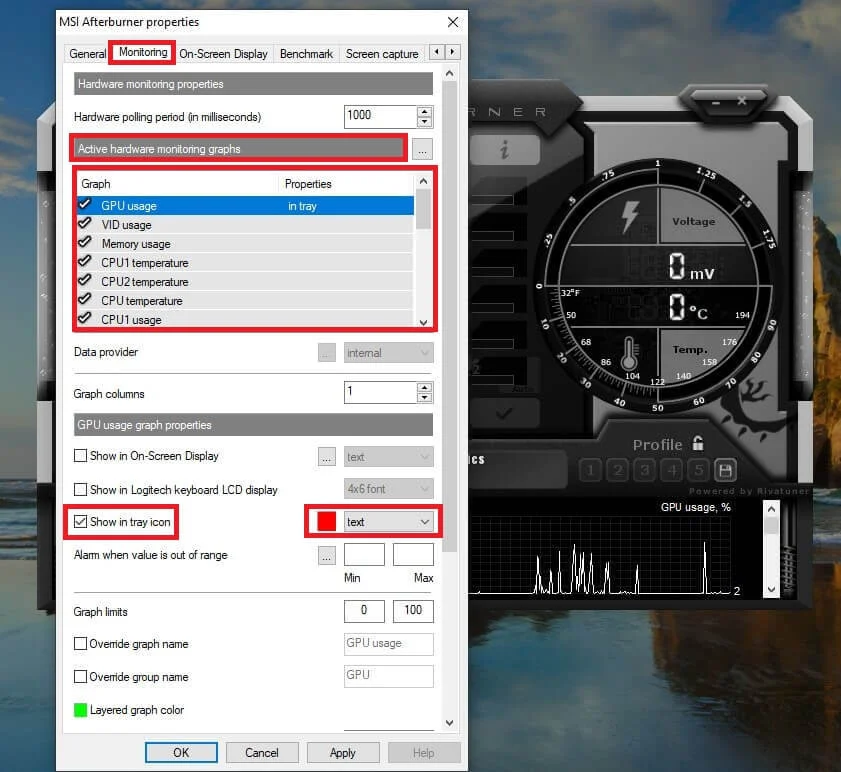
9. È anche possibile impostare un allarme da attivare se i valori superano un valore fisso. È eccellente per evitare il surriscaldamento del sistema.
10. Segui gli stessi passaggi per tutti i dettagli che desideri mostrare sulla barra delle applicazioni. Inoltre, controlla che l'icona non sia nascosta nella barra delle applicazioni inattiva. Puoi modificarlo nelle " Impostazioni della barra delle applicazioni" facendo clic con il pulsante destro del mouse sulla barra delle applicazioni.
11. MSI Afterburner ha anche un'icona indipendente a forma di aeroplano nella barra delle applicazioni. Puoi nasconderlo andando alla " scheda Interfaccia utente " nella finestra di dialogo Impostazioni e selezionando la casella " Modalità icona vassoio singolo ".
12. In questo modo, puoi sempre monitorare la temperatura della CPU e della GPU nella barra delle applicazioni di Windows.
3. Utilizzare Open Hardware Monitor
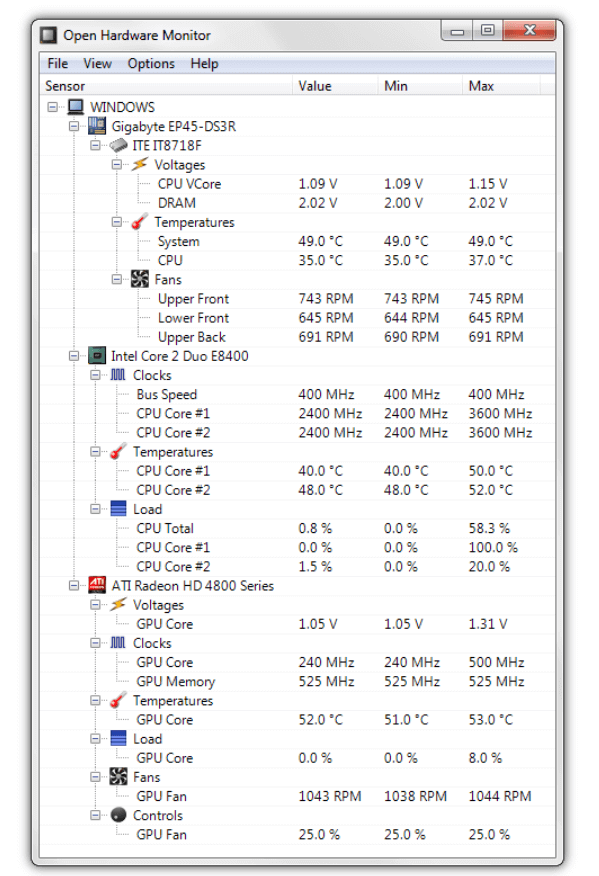
1. Open Hardware Monitor è un'altra semplice applicazione che può essere utilizzata per mostrare la temperatura della CPU o della GPU nella barra delle applicazioni.
2. Scarica Open Hardware Monitor e installalo utilizzando le istruzioni sullo schermo. Una volta terminato, avvia l'applicazione e vedrai un elenco di tutte le metriche di cui l'applicazione tiene traccia.
3. Trova il nome della tua CPU e GPU. Sotto di esso, troverai rispettivamente la temperatura per ciascuno di essi.
4. Per aggiungere la temperatura alla barra delle applicazioni, fare clic con il pulsante destro del mouse sulla temperatura e scegliere l'opzione ' Mostra nel vassoio ' dal menu.
Consigliato:
- Host del servizio di correzione: utilizzo elevato della CPU del servizio criteri di diagnostica
- Risolto il problema con l'utilizzo elevato della CPU dell'isolamento del grafico del dispositivo audio di Windows
- 4 modi per controllare gli FPS (fotogrammi al secondo) nei giochi
- Come rispondere automaticamente ai testi su iPhone
Sopra ci sono alcune delle migliori applicazioni di terze parti facili da usare e in grado di mostrare la temperatura della CPU e della GPU sulla barra delle applicazioni di Windows 10. Il surriscaldamento può danneggiare il processore del sistema se non viene gestito in tempo. Scegli una delle applicazioni sopra e segui i passaggi per monitorare la temperatura della CPU o della GPU nella barra delle applicazioni di Windows.
